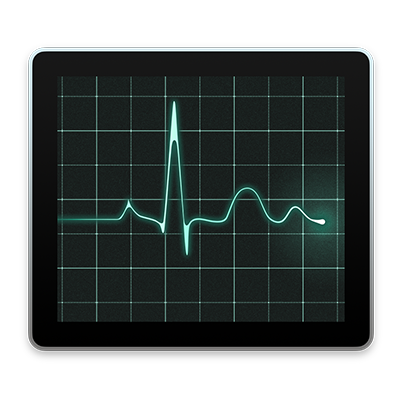
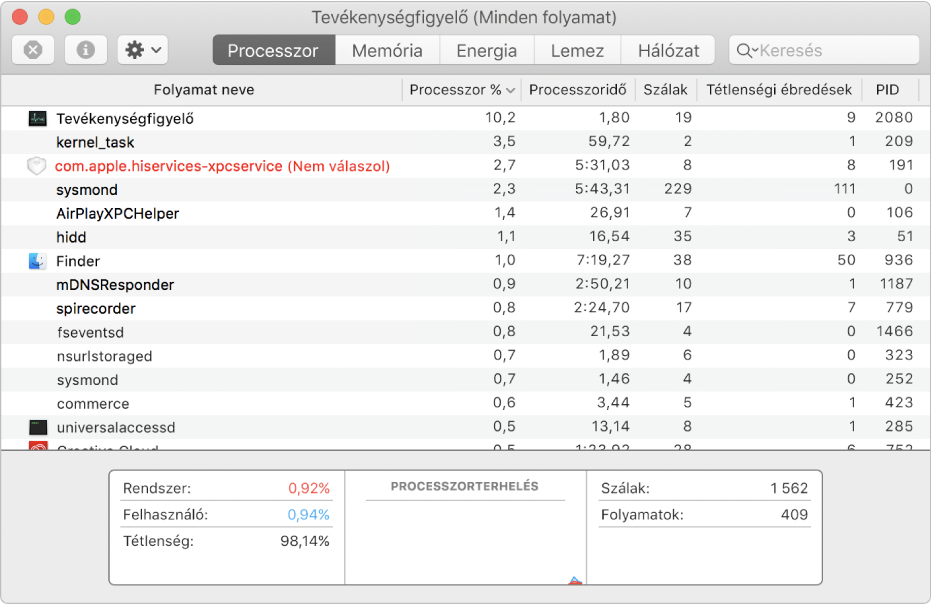
Nem válaszoló alkalmazások és folyamatok bezárása
Ha a rendszer szaggatottan működik, vagy nem válaszol, lehet, hogy egy alkalmazás vagy folyamat áll a probléma hátterében. A Tevékenységfigyelő segítségével megtalálhatja a problémás alkalmazást vagy folyamatot, és kilépésre kényszerítheti.
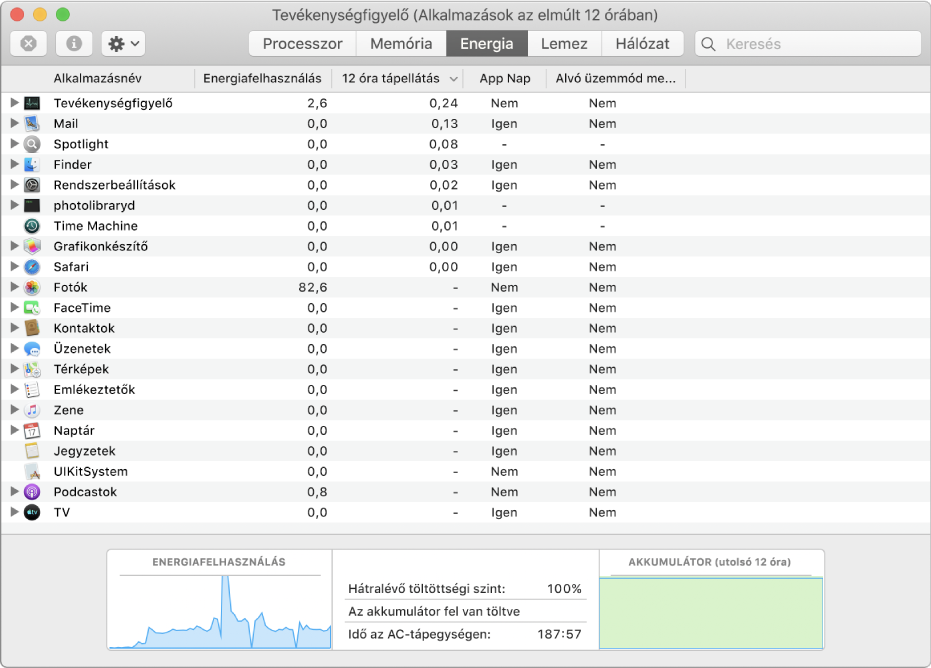
A Mac gép által felhasznált energia megtekintése
Megtudhatja, hogy mennyi energiát fogyaszt a Mac gépe, és megtekintheti, hogy mely alkalmazások vagy folyamatok használják fel a legtöbb energiát.
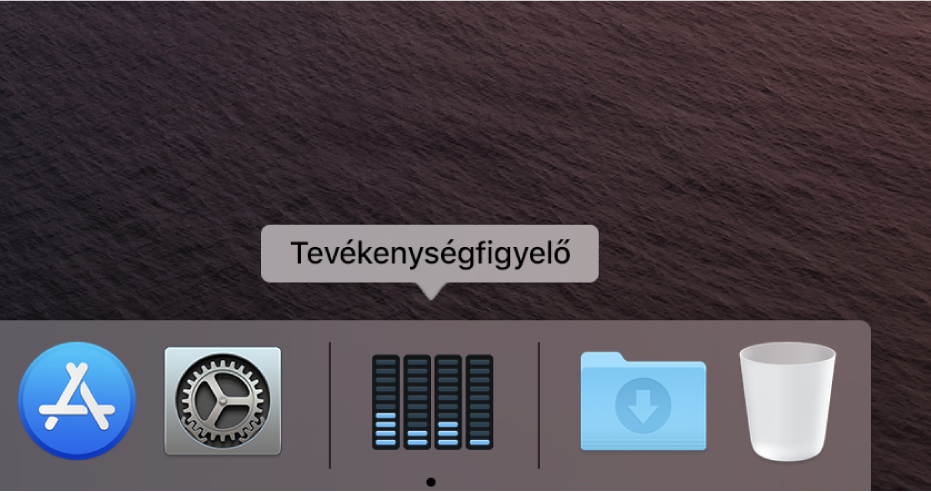
A processzor, a hálózat és a lemez valós idejű állapotának megtekintése a Dock területén
Anélkül is könnyen nyomon követheti a rendszer állapotát, hogy akár rápillantana a Rendszerfigyelő ablakára – közvetlenül a Dock területén megtekintheti a processzor-, a hálózat- vagy lemezhasználatot egy élő diagramon.
Ha tallózni szeretne a Tevékenységfigyelő felhasználói útmutatójában, kattintson az oldal tetején lévő Tartalomjegyzék elemre.